Giáo án Tin học 7 - Trường THCS Thị trấn Na Hang
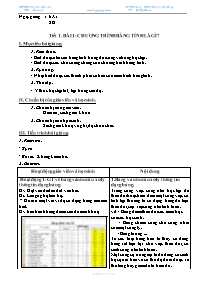
Tiết 1. BÀI 1: CHƯƠNG TRÌNH BẢNG TÍNH LÀ GÌ?
I. Mục tiêu bài giảng.
1. Kiến thức.
- Biết được nhu cầu bảng tính trong đời sống và trong học tập.
- Biết được các chức năng chung của chương trình bảng tính.
2. Kỹ năng.
- Nhận biết được các thành phần cơ bản của màn hình trang tính.
3. Thái độ.
- Ý thức học tập tốt, tập trung cao độ.
Bạn đang xem 20 trang mẫu của tài liệu "Giáo án Tin học 7 - Trường THCS Thị trấn Na Hang", để tải tài liệu gốc về máy bạn click vào nút DOWNLOAD ở trên
Ngày giảng : 8A: 8B: Tiết 1. BÀI 1: CHƯƠNG TRÌNH BẢNG TÍNH LÀ GÌ? I. Mục tiêu bài giảng. 1. Kiến thức. - Biết được nhu cầu bảng tính trong đời sống và trong học tập. - Biết được các chức năng chung của chương trình bảng tính. 2. Kỹ năng. - Nhận biết được các thành phần cơ bản của màn hình trang tính. 3. Thái độ. - Ý thức học tập tốt, tập trung cao độ. II. Chuẩn bị của giáo viên và học sinh. 1. Chuẩn bị của giáo viên. Giáo án, sách giáo khoa. 2. Chuẩn bị của học sinh. Sách giáo khoa, vở ghi, đọc trước bài. III. Tiến trình bài giảng. 1. Kiểm tra. * Sỹ số: * Bài cũ: Không kiểm tra. 2. Bài mới. Hoạt động giáo viên và học sinh Nội dung Hoạt động 1: GT về bảng và nhu cầu xử lý thông tin dạng bảng. Gv: Đặt vấn đề dẫn dắt vào bài. Hs: Lắng nghe, liên hệ. ? Đưa ra một vài ví dụ sử dụng bảng mà em biết. Gv: treo tranh bảng điểm sau để minh hoạ Gv: Treo tranh giới thiệu và đặt câu hỏi ?Theo dõi dưới dạng bảng dễ so sánh hơn hay dạng biểu đồ? 1. Bảng và nhu cầu xử lý thông tin dạng bảng. Trong công việc cũng như học tập để theo dõi hoặc biểu diễn một công việc có tính lặp thường ta sử dụng bảng để tiện theo dõi, sắp xếp cũng như tính toán. vd: - Bảng điểm theo dõi các môn học của các học sinh. - Bảng chấm công cho công nhân của một công ty. - Bảng lương ... Từ các loại bảng trên ta thấy sử dùng bảng rất tiện lợi cho việc theo dõi, so sánh cũng như tính toán. Một công cụ nữa giúp ta dễ dàng so sánh trực quan hơn và có thể dự đoán được xu thế tăng hay giảm đó là biểu đồ. Vd: tình hình sử dụng đất của xã Xuân Phương được thống kê dưới dạng bảng và biểu thị dưới dạng biểu đồ Gv: cho Hs đọc thông tin trong SGK và mô tả chương trình bảng tính thêm dưới dạng các ví dụ. Hs1: đọc thông tin trong SGK, cả lớp chú ý lắng nghe, quan sát trong sách và ghi nhớ. Hoạt động 2: Gới thiệu chương trình bảng tính. Gv: Treo tranh và giới thiệu sơ qua về màn hình làm việc Gv: giới thiệu sơ qua về các dạng dữ liệu đặc biệt chú trọng hai loại dữ liệu đó là dữ liệu số và dữ liệu văn bản. Hs: phân biệt các kiểu dữ liệu. Gv: nhấn mạnh đặc điểm thuận tiện của việc tính toán trong chương trình bảng tính là dữ liệu ban đầu thay đổi thì kết quả cũng tự động thay đổi theo. Gv: giới thiệu qua chức năng sắp xếp lấy vd minh hoạ như sắp xếp tên theo ABC, sắp xếp theo điểm tổng kết để xếp thứ học lực trong lớp... Lọc dữ liệu: chẳng hạn trong một danh sách học sinh ta có thể lọc riêng ra các học sinh có tên là Hoa... Hs: chú ý lắng nghe, tìm hiểu. Gv: giới thiệu sơ qua về chức năng tạo biểu đồ từ một bảng dữ liệu có sẵn để minh hoạ. Hs: chú ý lắng nghe, tìm hiểu. Có được những bảng dữ liệu trên và biểu đồ trên là nhờ vào việc sử dụng chương trình bảng tính? Vậy chương trình bảng tính là gì? chúng ta cùng tìm hiểu. Chương trình bảng tính là phần mền được thiết kế để giúp ghi lại và trình bày thông tin dưới dạng bảng, thực hiện các tính toán cũng như xây dựng các biểu đồ biểu diễn một cách trực quan các số liệu có trong bảng. 2. Chương trình bảng tính. Hiện nay có nhiều loại chương trình bảng tính. ở đây ta nghiên cứu chương trình bảng tính Microsoft Excel. a. Màn hình làm việc Trên màn hình làm việc của chương trình bảng tính thường có các bảng chọn, thanh công cụ, các nút lênh thường dùng và cửa sổ làm việc chính. Đặc trưng chung của chương trình bảng tính là dữ liệu và các kết quả tính toán luôn luôn được trình bày dưới dạng bảng trong cửa sổ làm việc. b. Dữ liệu Chương trình bảng tính có khả nămg lưu trữ nhiều dạng dữ liệu khác nhau trong đó có dữ liệu số, dữ liệu văn bản. c. Khả năng tính toán Với chương trình bảng tính chúng ta có thể thực hiện nhiều một cách tự động nhiều công việc tính toán từ đơn giản đến phức tạp. Dữ liệu ban đầu thay đổi thì kết quả ttính toán cũng tự động thay đổi. d. Sắp xếp và lọc dữ liệu Chương trình bảng tính còn có các chức năng rất thuận lợi khác đó là sắp xếp và lọc dữ liệu. Cho phép ta có thể sắp xếp hoặc lọc dữ liệu theo ý muốn. Chúng ta sẽ đựơc tìm hiểu chức năng này kỹ hơn ở bài 8. e. Tạo biểu đồ Trong chương trình bảng tính còn cho phép ta có thể tạo một biểu đồ từ một bảng dữ liệu đã có để giúp trình bày dữ liệu một cách cô đọng và trực quan hơn. Ngoài ra ta cũng có thể trình bày dữ liệu dạng bảng theo nhiều cách khác nhau. Ta cũng dễ dàng sửa đổi và sao chép nội dung các ô, thêm xoá hàng cột... trong chương trình bảng tính. 3. Củng cố, luyện tập. Nhắc lại các kiến thức chủ đạo của tiết dạy, nhấn mạnh các chức năng của bảng tính, sự thuận tiện của bảng tính trong tính toán. Bảng tính là chương trình hỗ trợ đắc lực cho công việc tính toán. 4. Hướng dẫn học ở nhà. Về nhà đọc lại lý thuyết, đọc và nghiên trước mục 3,4. Làm các câu hỏi và bài tập ở SGK Ngày giảng : 8A: 8B: Tiết 2. BÀI 1: CHƯƠNG TRÌNH BẢNG TÍNH LÀ GÌ? I. Mục tiêu bài giảng. 1. Kiến thức. - Biết được bố cục của màn hình làm việc của chương trình bảng tính Microsoft Excel. - Hiểu rõ những khái niệm về hàng, cột, ô, địa chỉ ô tính. 2. Kỹ năng. - Biết nhập, sửa, xoá dữ liệu. - Biết cách di chuyển trên trang tính. 3. Thái độ. - Ý thức học tập tốt, tập trung cao độ. II. Chuẩn bị của giáo viên và học sinh. 1. Chuẩn bị của giáo viên. Giáo án, sách giáo khoa, tranh ảnh. 2. Chuẩn bị của học sinh. Sách giáo khoa, vở ghi, đọc trước bài. III. Tiến trình bài giảng. 1. Kiểm tra. * Sỹ số: * Bài cũ: * Câu hỏi: 1. Em hãy nêu một số ví dụ về dữ liệu được biểu diễn dưới dạng bảng? 2. Chương trình bảng tính là gì? * Đáp án: 1. Chương trình bảng tính có khả nămg lưu trữ nhiều dạng dữ liệu khác nhau trong đó có dữ liệu số, dữ liệu văn bản. 2. Chương trình bảng tính là phần mền được thiết kế để giúp ghi lại và trình bày thông tin dưới dạng bảng, thực hiện các tính toán cũng như xây dựng các biểu đồ biểu diễn một cách trực quan các số liệu có trong bảng 2. Bài mới. Hoạt động giáo viên và học sinh Nội dung Hoạt động 1: Giới thiệu màn hình làm việc của bảng tinh Excel. Gv: treo tranh màn hình làm việc của chương trình bảng tính Microsoft Excel và giới thiệu. 3. Màn hình làm việc của chương trình bảng tính Excel. Màn hình làm việc của chương trình bảng tính Microsoft Excel được mô tả như hình dưới đây: (Hình 6 SGK) Ô tính được chọn Tên hàng Thanh tiêu đề Thanh công cụ chuẩn Thanh công thức Bảng chọn Data Trang tính Tên cột ô tính được chọn Tên các trang tính Thanh bảng chọn Thanh công cụ định dạng Hs: Quan sát tranh (Hình 6 SGK) ghi nhớ và chép bài cẩn thận. Gv: Nhấn mạnh, giải thích: - Thanh công thức là thanh công cụ đặc trưng của chương trình bảng tính thanh công thức được sử dụng để nhập, hiển thị dữ liệu hoặc công thức trong ô tính. - Bảng chọn Data: trên thanh bảng chọn Data gồm các lệnh dùng để xử lý dữ liệu. - Trang tính gồm các cột hàng là miền làm việc chính của bảng tính. Vùng giao nhau giữ cột và hàng là ô tính ( gọi tắt là ô) dùng để chứa dữ liệu. Các cột trang tính được đánh thứ tự liên tiếp từ trái qua phải bằng các chữ cái bắt đầu từ A,B,C...các ký tự này được gọi là tên cột. Các hàng của trang tính được đánh thứ tự liên tiếp trên xuống bằng các chữ số từ 1,2,3.. Các số này được gọi tên hàng. Địa chỉ ô tính được xác định bằng tên cột và tên hàng mà ô nằm trên đó. VD: ô A4 tức là ô nằm trên cột A và ở hàng thứ 4. Khối ô là tập hợp các ô liền nhau tạo thành một hình chữ nhật. Địa chỉ của khối được xác định bởi ô đầu tiên trên bên trái và ô cuối cùng dưới bên phải VD: A4:D6; B6:F10 Hoạt động 2: Hướng dẫn các thao tác với bảng tính. Gv: hướng dẫn cách nhập và sửa dữ liệu Hs: lưu ý, ghi nhớ Gv: hướng dẫn cách di chuyển trên trang tính. Hs: lưu ý, ghi nhớ Gv: hướng dẫn cách nhập dữ liệu bằng chữ Việt trên ô tính Hs: lưu ý, ghi nhớ 4. Nhập dữ liệu vào trang tính a. Nhập dữ liệu Để nhập dữ liệu ta chỉ cần nháy chuột vào ô cần nhập và gõ nội dung kết thúc việc nhập bằng cách gõ phím Enter. Để sửa dữ liệu nháy đúp chuột vào ô cần sửa và sửa dữ liệu xong ấn phím Enter. b. Di chuyển trên trang tính: Em có thể di chuyển giữa các ô bằng hai cách - Bằng phím: sử dụng các phím mũi tên để di chuyển đến các ô liền kề theo hướng của mũi tên. - Bằng chuột: nháy chộ vào ô ta cần chuyển đến. c. Gõ chữ Việt trên trang tính Tương tự như ở chương trình soạn thảo Microsoft Word ta có thể gõ chữ Việt trên trang tính bằng các chương trình gõ đã được cài trên máy. Tuy nhiên khi bắt đầu gõ ta cần phải lưu ý chọn Font chữ Việt cho các ô để gõ. 3. Củng cố, luyện tập. Nhắc lại các kiến thức cơ bản trong tiết học nhấn mạnh cách xác định địa chỉ ô, địa chỉ khối ô để sau này lập công thức tính, hàm tính không bị sai. 4. Hướng dẫn học ở nhà. Về nhà đọc lại lý thuyết, làm các câu hỏi: 1,2,3,4,5 SGK. Ngày giảng : 8A: 8B: Tiết 3. Bài thực hành 1: LÀM QUEN VỚI CHƯƠNG TRÌNH BẢNG TÍNH EXCEL I. Mục tiêu bài giảng. 1. Kiến thức. - Khởi động và kết thúc Excel - Biết cách di chuyển trên trang tính và nhập dữ liệu trên trang tính. 2. Kỹ năng. - Nhận biết các ô hàng cột trên trang tính. 3. Thái độ. - Ý thức học tập tốt, tập trung cao độ. II. Chuẩn bị của giáo viên và học sinh. 1. Chuẩn bị của giáo viên. Giáo án, sách giáo khoa. 2. Chuẩn bị của học sinh. Sách giáo khoa, vở ghi, đọc trước bài. III. Tiến trình bài giảng. 1. Kiểm tra. * Sỹ số: * Bài cũ: * Câu hỏi: Nêu các thành phần cơ bản trên trang tính. * Đáp án: Các thành phần cơ bản trên trang tính: - Thanh công thức là thanh công cụ đặc trưng của chương trình bảng tính thanh công thức được sử dụng để nhập, hiển thị dữ liệu hoặc công thức trong ô tính. - Bảng chọn Data: trên thanh bảng chọn Data gồm các lệnh dùng để xử lý dữ liệu. - Trang tính gồm các cột hàng là miền làm việc chính của bảng tính. Vùng giao nhau giữ cột và hàng là ô tính ( gọi tắt là ô) dùng để chứa dữ liệu. Các cột trang tính được đánh thứ tự liên tiếp từ trái qua phải bằng các chữ cái bắt đầu từ A,B,C...các ký tự này được gọi là tên cột. Các hàng của trang tính được đánh thứ tự liên tiếp trên xuống bằng các chữ số từ 1,2,3.. 2. Bài mới. Hoạt động giáo viên và học sinh Nội dung Hoạt động 1: Khởi động máy, vào chương trình Microsoft Excel. Gv: Thao tác hướng dẫn chung cách khởi động máy, vào chương trinh Microsoft Excel. Nhấn nút Power trên CPU, chờ cho máy khởi động. Vào chương trình Microsoft Excel: Vào Start\Program\Microsoft Excel hoặc nháy đúp vào biểu tượng Microsoft Excel trên màn hình nền Destop Hs: Lắng nghe, quan sát và thao tác theo 1. Thực hiện khởi động máy, vào chương trình Microsoft Excel. Vào Start\Program\Microsoft Excel hoặc nháy đúp vào biểu tượng Microsoft Excel trên màn hình nền Destop. Hoạt động 2: Lưu kết quả và ... Nhận xét giờ làm bài kiểm tra. 4. Hướng dẫn học ở nhà. Xem trước nội dung phần tiếp theo. Chuẩn bị học sang phần mới. Ngày soạn : 02/ 05 /2011 Ngày dạy : 7A:./.../2011 7B:./.../2011 7C:./.../2011 8A:./.../2011 8B:./.../2011 8C:./.../2011 9A:./.../2011 9B:./.../2011 9C:./.../2011 TiÕt 67 ÔN TẬP I. Mục tiêu. 1. Kiến thức. - Ôn tập các kiến thức và kĩ năng đã học: Lập trang tính, định dạng, sử dụng công thức và hàm (Max, Min, Average) để tính toán, sắp xếp và lọc dữ liệu, tạo biểu đồ. 2. Kỹ năng. - Làm được các bài tập tổng hợp: Nhập dữ liệu vào trang tính, sử dụng công thức và hàm để tính toán, tạo biểu đồ. 3. Thái độ. - Ý thức học tập tốt, tập trung cao độ. II. Chuẩn bị. - GV: Giáo án, sách giáo khoa, phòng máy, máy chiếu. - HS: Sách giáo khoa, vở ghi, đọc trước bài. III. Các hoạt động lên lớp. 1. Kiểm tra. 7A:./.... 7B:./.... 7C:./.... 8A:./.... 8B:./.... 8C:./.... 9A:./.... 9B:./.... 9C:./.... 2. Kiểm tra bài cũ. Kiểm tra lấy điểm với những em còn thiếu. 2. Bài mới. Hoạt động giáo viên và học sinh Nội dung - GV: Phát bài thực hành. - GV: Yêu cầu HS đọc đề bài. ? Để tính ĐTB, dùng hàm gì? - HS: Hàm Average =average(C3:E3) ? Để tìm ĐTB cao nhất, dùng hàm gì? - HS: Hàm Max =Max(F3:F8) ? Để tìm ĐTB thấp nhất, dùng hàm gì? - HS: Hàm Min =Min(F3:F8) ? GV: Sắp xếp danh sách theo thứ tự ĐTB từ cao đến thấp, dùng nút lệnh gì? - HS: Dùng nút lệnh Sort Desending ? Lọc ra những sinh viên có ĐTB là 5.0 và 6.0? - HS: Vào DataàFilteràAutoFilter, chọn Custom ở tiêu đề cột ĐTB, xuất hiện hộp thoại: - GV: Nhận xét. - GV: Yêu cầu HS tạo biểu đồ hình cột để minh họa điểm trung bình của các sinh viên. - HS: Thực hiện tạo biểu đồ. - GV: Yêu cầu tạo biểu đồ hình tròn để minh họa điểm trung bình của các sinh viên. - HS: Thực hiện tạo biểu đồ hình tròn. - GV: Quan sát thực hành. 1) Hãy nhập, định dạng bảng tính sau: 2) Dùng hàm để tính điểm trung bình các môn học ở cột ĐTB. 3) Tìm ĐTB cao nhất 4) Tìm ĐTB thấp nhất 5) Sắp xếp danh sách theo thứ tự ĐTB từ cao đến thấp 6) Lọc ra những sinh viên có ĐTB là 5.0 và 6.0 7) Sao chép danh sách những sinh viên có ĐTB 5.0 và 6.0 sang Sheet 2 và thoát khỏi chế độ lọc. 8) Tạo biểu đồ hình cột để minh họa điểm trung bình của các sinh viên. Gợi ý: Chỉ lấy dữ liệu cột Họ & tên và dữ liệu ở cột ĐTB 9) Tạo biểu đồ hình tròn để minh họa điểm trung bình của các sinh viên 3. Củng cố, luyện tập. Lồng vào bài giảng. 4. Hướng dẫn học ở nhà. Nhận xét tiết thực hành, HS thực hành tốt, HS thực hành chưa tốt. Về nhà học bài chuẩn bị cho giờ sau tiếp tục ôn tập. Ngày soạn : 10/ 05 /2011 Ngày dạy : 7A:./.../2011 7B:./.../2011 7C:./.../2011 8A:./.../2011 8B:./.../2011 8C:./.../2011 9A:./.../2011 9B:./.../2011 9C:./.../2011 TiÕt 68 ÔN TẬP I. Mục tiêu. 1. Kiến thức. - Ôn tập các kiến thức và kĩ năng đã học: Lập trang tính, định dạng, sử dụng công thức và hàm (Max, Min, Average) để tính toán, sắp xếp và lọc dữ liệu, tạo biểu đồ. 2. Kỹ năng. - Làm được các bài tập tổng hợp: Nhập dữ liệu vào trang tính, sử dụng công thức và hàm để tính toán, tạo biểu đồ. 3. Thái độ. - Ý thức học tập tốt, tập trung cao độ. II. Chuẩn bị. - GV: Giáo án, sách giáo khoa, phòng máy, máy chiếu. - HS: Sách giáo khoa, vở ghi, đọc trước bài. III. Các hoạt động lên lớp. 1. Kiểm tra. 7A:./.... 7B:./.... 7C:./.... 8A:./.... 8B:./.... 8C:./.... 9A:./.... 9B:./.... 9C:./.... 2. Kiểm tra bài cũ. Kiểm tra lấy điểm với những em còn thiếu. 2. Bài mới. Hoạt động giáo viên và học sinh Nội dung - GV: Phát bài thực hành. - GV: Yêu cầu HS đọc đề bài. ? Để tính ĐTB, dùng hàm gì? - HS: Hàm Average =average(C3:E3) ? Để tìm ĐTB cao nhất, dùng hàm gì? - HS: Hàm Max =Max(F3:F8) ? Để tìm ĐTB thấp nhất, dùng hàm gì? - HS: Hàm Min =Min(F3:F8) ? GV: Sắp xếp danh sách theo thứ tự ĐTB từ cao đến thấp, dùng nút lệnh gì? - HS: Dùng nút lệnh Sort Desending ? Lọc ra những sinh viên có ĐTB là 5.0 và 6.0? - HS: Vào DataàFilteràAutoFilter, chọn Custom ở tiêu đề cột ĐTB, xuất hiện hộp thoại: - GV: Nhận xét. - GV: Yêu cầu HS tạo biểu đồ hình cột để minh họa điểm trung bình của các sinh viên. - HS: Thực hiện tạo biểu đồ. - GV: Yêu cầu tạo biểu đồ hình tròn để minh họa điểm trung bình của các sinh viên. - HS: Thực hiện tạo biểu đồ hình tròn. - GV: Quan sát thực hành. 1) Hãy nhập, định dạng bảng tính sau: 2) Dùng hàm để tính điểm trung bình các môn học ở cột ĐTB. 3) Tìm ĐTB cao nhất 4) Tìm ĐTB thấp nhất 5) Sắp xếp danh sách theo thứ tự ĐTB từ cao đến thấp 6) Lọc ra những sinh viên có ĐTB là 5.0 và 6.0 7) Sao chép danh sách những sinh viên có ĐTB 5.0 và 6.0 sang Sheet 2 và thoát khỏi chế độ lọc. 8) Tạo biểu đồ hình cột để minh họa điểm trung bình của các sinh viên. Gợi ý: Chỉ lấy dữ liệu cột Họ & tên và dữ liệu ở cột ĐTB 9) Tạo biểu đồ hình tròn để minh họa điểm trung bình của các sinh viên 3. Củng cố, luyện tập. Lồng vào bài giảng. 4. Hướng dẫn học ở nhà. Nhận xét tiết thực hành, HS thực hành tốt, HS thực hành chưa tốt. Về nhà học bài chuẩn bị cho giờ sau thi học kì II. Ngày soạn : 03/ 05 /2011 Ngày dạy : 7A:./.../2011 7B:./.../2011 7C:./.../2011 8A:./.../2011 8B:./.../2011 8C:./.../2011 9A:./.../2011 9B:./.../2011 9C:./.../2011 TiÕt 69 KIỂM TRA HỌC KỲ 2 - ĐỀ THI LÝ THUYẾT I. Mục tiêu. 1. Kiến thức. - Qua bài kiểm tra học kỳ II giáo viên đánh giá kết quả của học sinh về nội dung kiến thức về phần chương trình bảng tính. 2. Kỹ năng. - Học sinh bước đầu biết trình bày trang tính đơn giản, luyệt tập cách tính toán và tạo biểu đồ, Chỉnh sửa nội dung trang tính. 3. Thái độ. - Nghiêm túc làm bài kiểm tra, ý thức tập trung cao độ; phát huy hết khả năng, vốn kiến thức. II. Chuẩn bị. - GV: Đề thi, đáp án. - HS: Kiến thức. III. Các hoạt động lên lớp. 1. Kiểm tra lớp. 7A:./.... 7B:./.... 7C:./.... 8A:./.... 8B:./.... 8C:./.... 9A:./.... 9B:./.... 9C:./.... 2. Kiểm tra bài cũ. Không kiểm tra. 3. Nội dung bài thi. A. TRẮC NGHIỆM KHÁCH QUAN. Khoanh tròn chữ cái đứng trước phương án trả lời em cho là đúng: Câu 1: Để xem nội dung trước khi in A. Chọn Edit -> chọn Print Prewiew C. Chọn View -> chọn Print Prewiew B. Chọn File -> chọn Print Prewiew D. Chọn File -> Print Câu 2: Để thay đổi lề ta thực hiện. A. Chọn Edit -> chọn Page setup C. Chọn File -> chọn Page setup B. Chọn Insert -> chọn Page setup D. Phương án A và B đúng Câu 3: Để in bảng tính ta thực hiện A. Bấm tổ hợp phím CTRL+A C. Bấm tổ hợp phím CTRL+C B. Bấm tổ hợp phím CTRL+P D. Bấm tổ hợp phím CTRL+B Câu 4: Để sắp xếp dữ liệu em thực hiện các thao tác Chọn ô trong cột cần sắp xếp Chọn nút trên thanh công cụ để sắp xếp theo thứ tự tăng dần Chọn nút trên thanh công cụ để sắp xếp theo thứ tự giảm dần Tất cả đều đúng Câu 5: Muốn sao chép biểu đồ vào văn bản Word. Chọn Edit -> chọn Copy C. Chọn File -> chọn Copy Chọn Edit -> chọn Paste D. Chọn biểu tượng Paste Câu 6: Các nút lệnh sau đây lệnh nào dùng để chọn kiểu chữ gạch chân. A. Nút lệnh I C. Nút lệnh U B. Nút lệnh B D. Câu A và B đúng B. TỰ LUẬN Câu 7: Nêu các bước cần thực hiện khi lọc dữ liệu và ý nghĩa các lựa chọn trong hộp thoại Custom. Câu 8: Nêu các bước tạo biểu đồ. ĐÁP ÁN – BIỂU ĐIỂM A. Trắc nghiệm khách quan (3 đ). Mỗi câu 0,5 đ Câu 1 2 3 4 5 6 Ý đúng B C B D A C B. Trắc nghiệm tự luận (7 đ). Câu 7. (4 đ) * Các bước để loạc dữ liệu: (2 đ) - Chọn một ô bất kì trong vùng dữ liệu cần lọc. - Vào bảng chọn Data/ Fillter/ AutoFillter à Trên hang tiêu đề xuất hiện các mũi tên. - Trong mũi tên là các lựa chọn để sắp xếp và lọc dữ liệu gồm: + Hai lựa chọn để sắp xếp: Tăng dần và giảm dần. + Các giá trị đại diện trong cột cần lọc. + Lọc theo Top10: Lấy những hàng có giá trị lớn nhất hoặc nhỏ nhất theo số lượng nào đó. + Lọc trong hộp thoại Custom: Kết hợp các điều kiện. * Ý nghĩa các lựa chọn trong hộp thoại Custom: (2 đ) - Hai phép toán Logic And và Or dung để kết hợp điều kiện. - Các điều kiện: + Equal to: Bằng. + Does not equal: Khác. + Is greater than: Lớn hơn. + Is greater than or equal to: Lớn hơn hoặc bằng. + Is less than: Nhỏ hơn. + Is less than or equal to: Nhỏ hơn hoặc bằng. Câu 8. (3 đ) Các bước tạo biểu đồ: - Tạo vùng cơ sở dữ liệu. 0,5 đ - Chọn một ô bất kì trong vùng cơ sở dữ liệu cần tạo biểu đồ. 0,5 đ - Nháy chọn nút Chart Wizart trên thanh công cụ. 0,5 đ - Hộp thoại xuất hiện. Chọn dạng biểu đồ trong hộp thoại. 0,5 đ - Ấn Next liên tục đến khi nút Finish xuất hiện. 0,5 đ - Ấn nút Finish để hoàn tất việc tạo biểu đồ. 0,5 đ Ngày soạn : 10/ 05 /2011 Ngày dạy : 7A:./.../2011 7B:./.../2011 7C:./.../2011 8A:./.../2011 8B:./.../2011 8C:./.../2011 9A:./.../2011 9B:./.../2011 9C:./.../2011 Tiết 70 KIỂM TRA HỌC KỲ 2 - ĐỀ THI THỰC HÀNH I. Mục tiêu. 1. Kiến thức. - Qua bài kiểm tra học kỳ II giáo viên đánh giá kết quả của học sinh về nội dung kiến thức về phần chương trình bảng tính. 2. Kỹ năng. - Học sinh bước đầu biết trình bày trang tính đơn giản, luyệt tập cách tính toán và tạo biểu đồ, Chỉnh sửa nội dung trang tính. 3. Thái độ. - Nghiêm túc làm bài kiểm tra, ý thức tập trung cao độ; phát huy hết khả năng, vốn kiến thức. II. Chuẩn bị. - GV: Đề thi. - HS: Kiến thức. III. Các hoạt động lên lớp. 1. Kiểm tra lớp. 7A:./.... 7B:./.... 7C:./.... 8A:./.... 8B:./.... 8C:./.... 9A:./.... 9B:./.... 9C:./.... 2. Kiểm tra bài cũ. Không kiểm tra. 3. Nội dung bài thi. TẠO BẢNG THEO MẪU SAU: a) Nhập dữ liệu và chỉnh sửa như hình trên (3 điểm). b) Tính cột Điểm trung bình. Điều chỉnh cột Điểm trung bình sao cho điểm trung bình có 1 chữ số thập phân. (2 điểm). Điểm trung bình = (Toán *2 + Vật lý + Hóa học + Ngữ văn*2)/6 c) Sắp xếp cột Họ và Tên theo thứ tự A-Z ( 1 điểm). d) Lọc ra 3 học sinh có điểm trung bình cao nhất. Sau đó sao chép xuống dòng dưới (2 điểm). e) Đưa bảng tính về chế độ bình thường. Sao chép cột Họ và Tên và cột Điểm trung bình xuống dòng dưới. Sau đó vẽ đồ thị dạng cột biểu diễn điểm trung bình của các học sinh lớp 7A (2 điểm). ĐÁP ÁN VÀ BIỂU ĐIỂM a) Nhập được dữ liệu theo mẫu. (3 đ) b) Tính điểm trung bình và điều chỉnh cột Điểm trung bình có 1 chữ số thập phân ( 2 điểm) G4 = (C4*2+D4+E4+F4*2)/6 G8 = (C8*2+D8+E8+F8*2)/6 G5 = (C5*2+D5+E5+F5*2)/6 G9 =(C9*2+D9+E9+F9*2)/6 G6 = (C6*2+D6+E6+F6*2)/6 G10 =(C10*2+D10+E10+F10*2)/6 G7 = (C7*2+D7+E7+F7*2)/6 c) Sắp xếp cột Họ và Tên theo thứ tự A-Z (1 điểm) d) Lọc ra 3 học sinh có điểm trung bình cao nhất. Sao chép xuống dòng dưới ( 2 điểm). e) Sao chép cột Họ và Tên và vẽ biểu đồ dạng cột. (2 đ)
Tài liệu đính kèm:
 Tin 7KTKN CN(Khanh).doc
Tin 7KTKN CN(Khanh).doc





